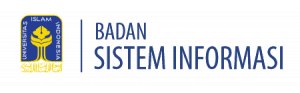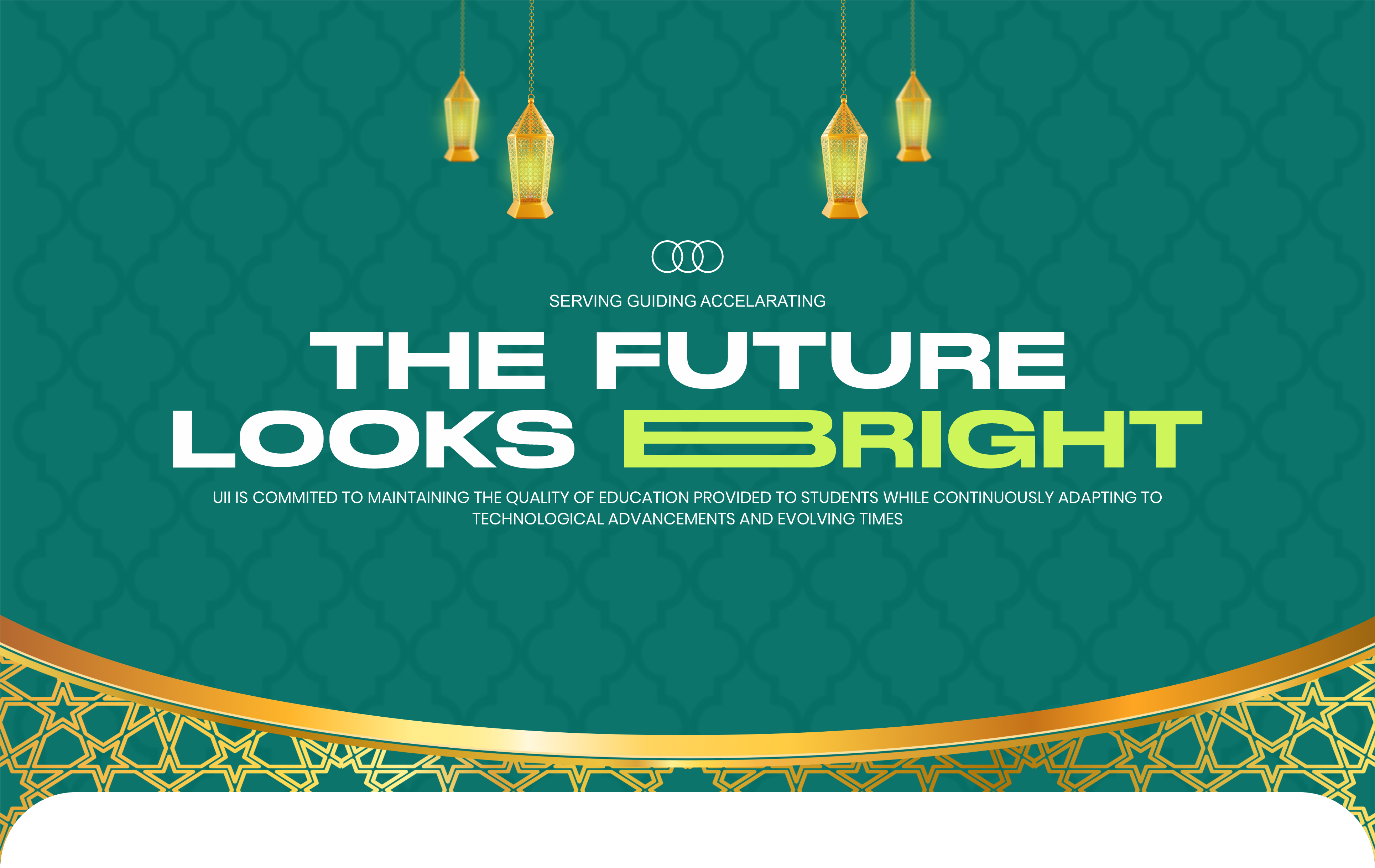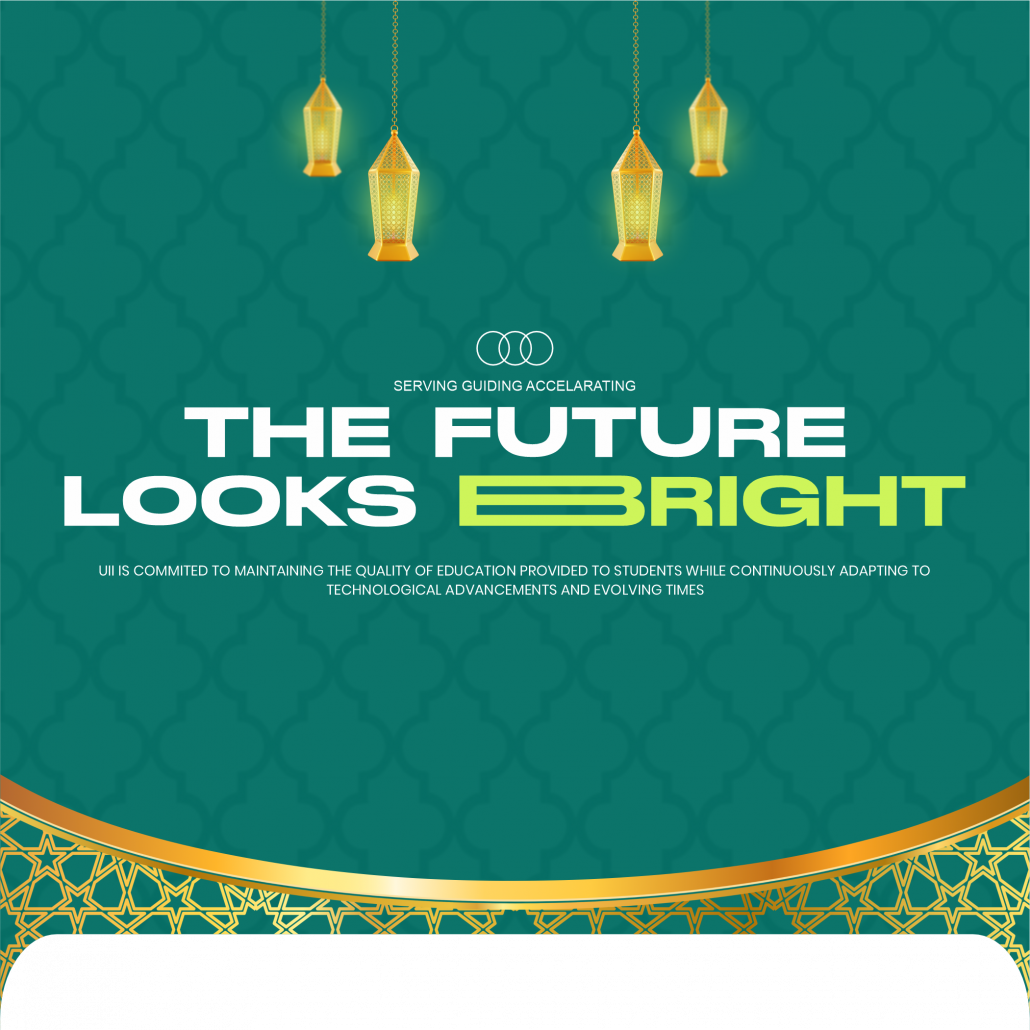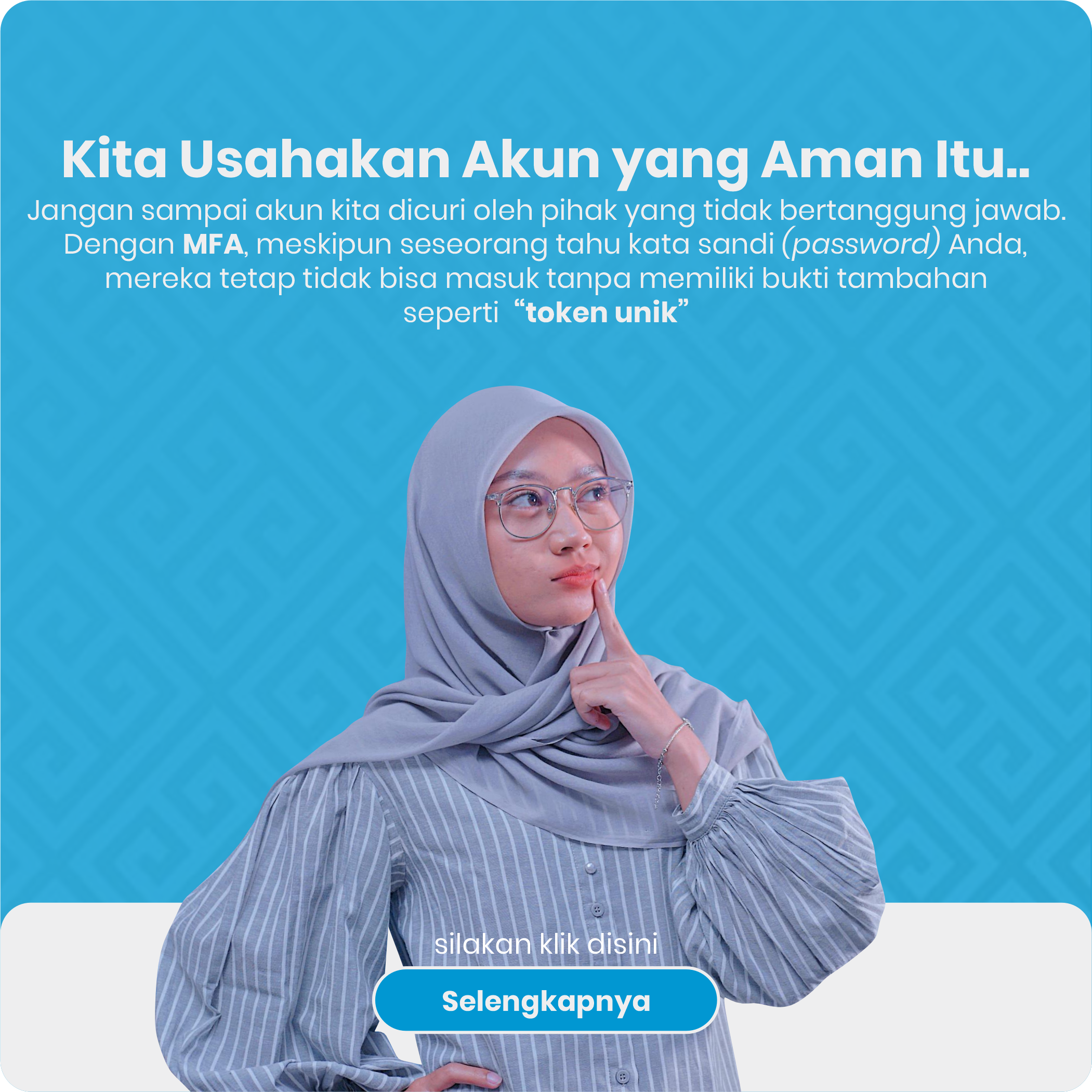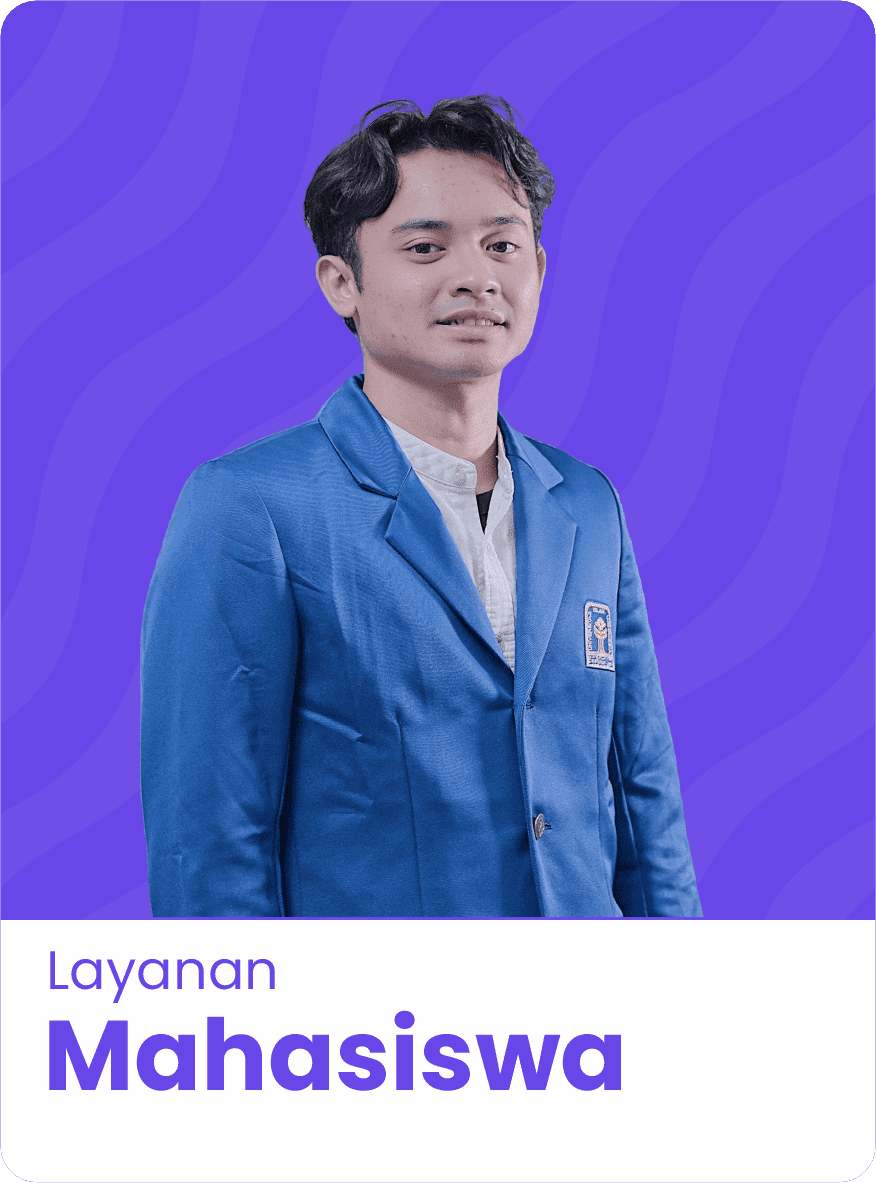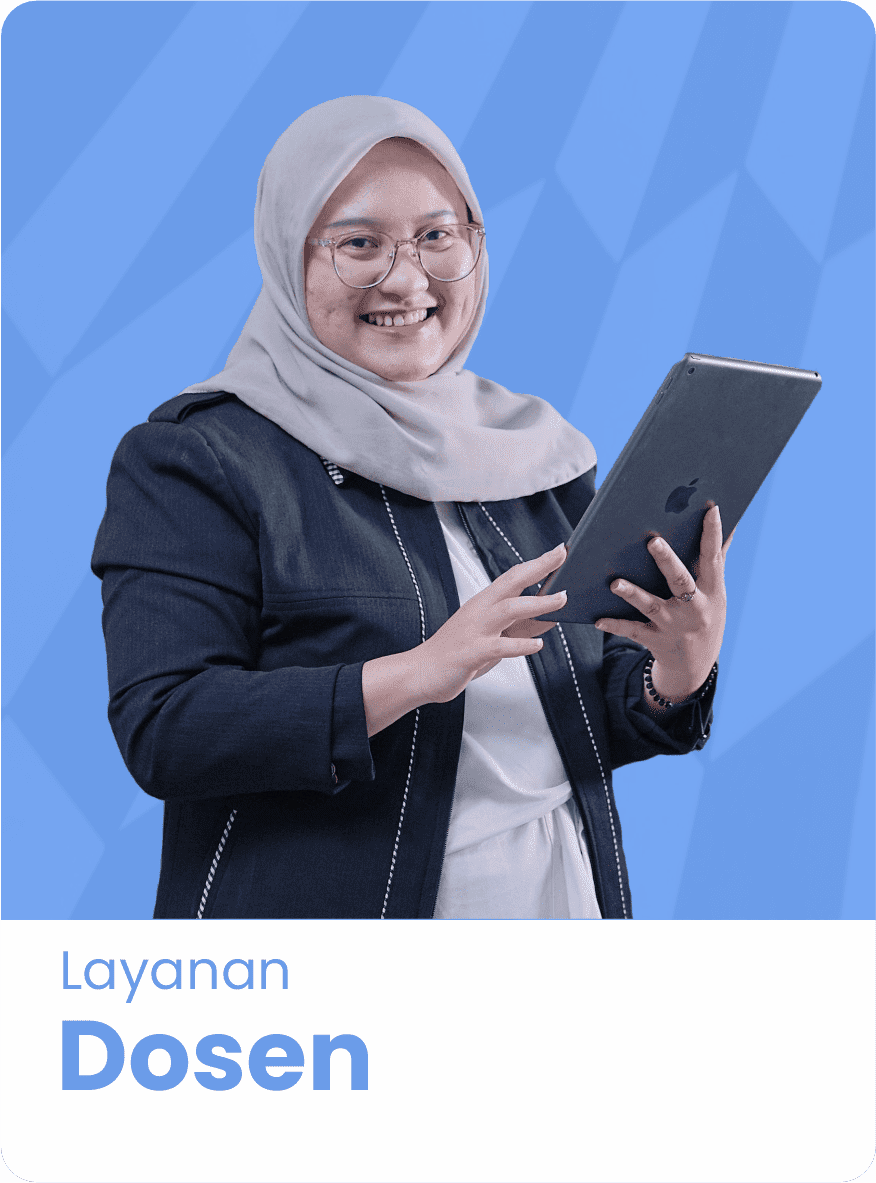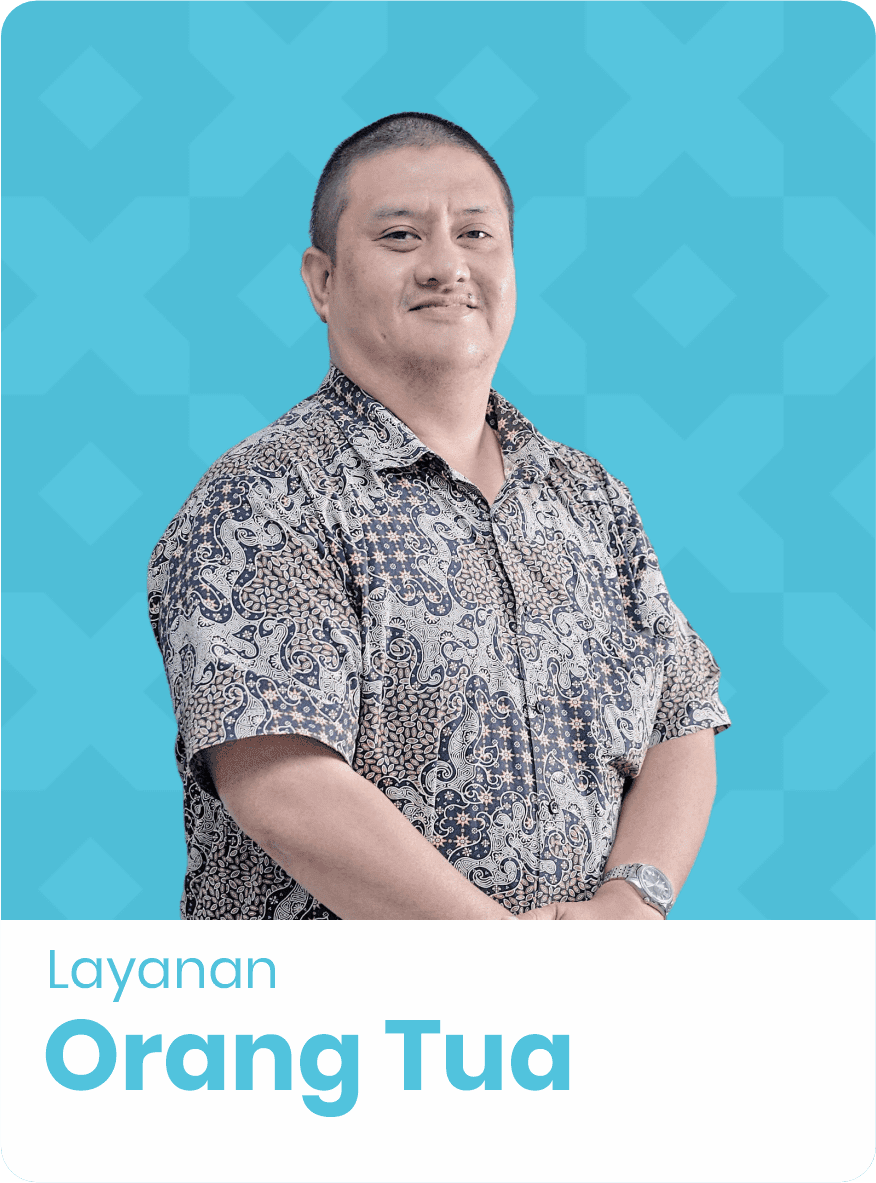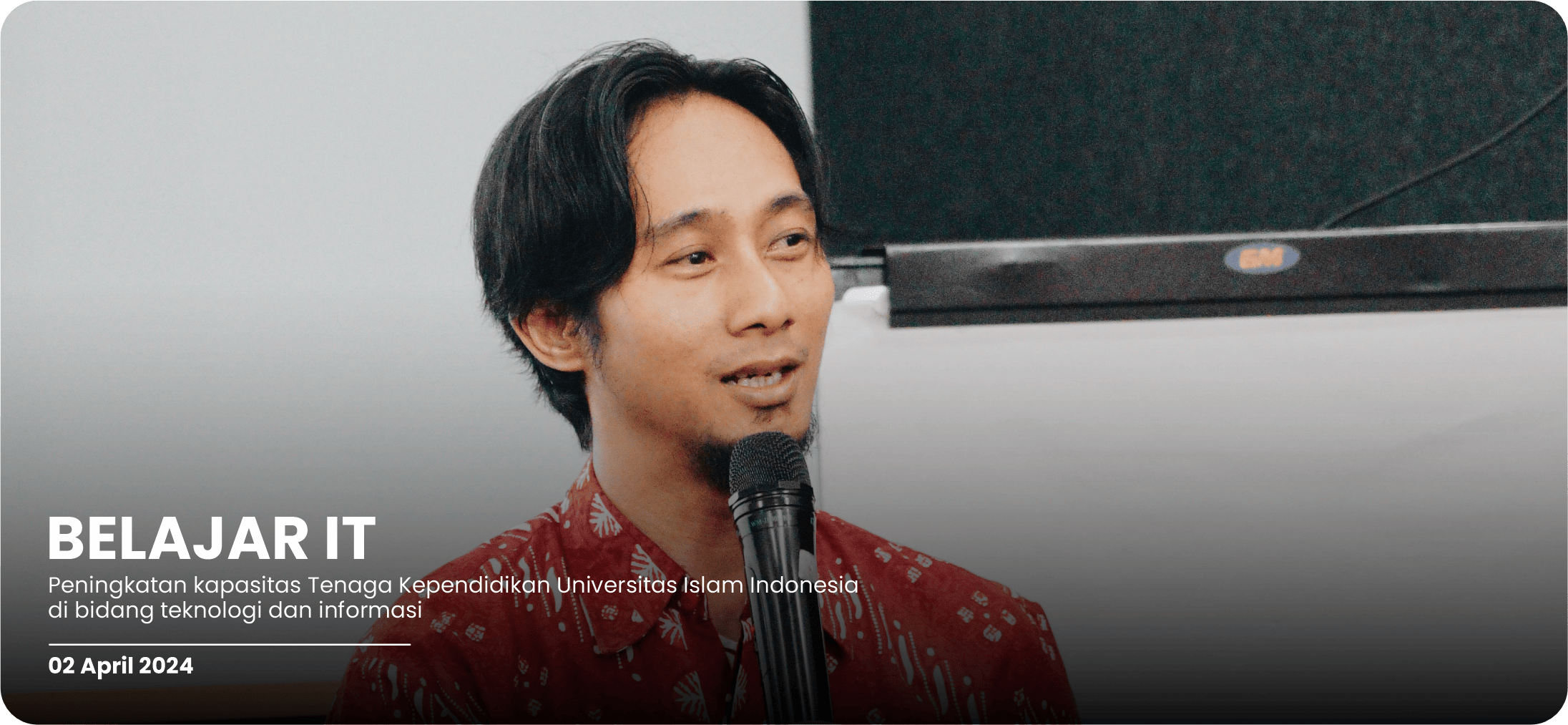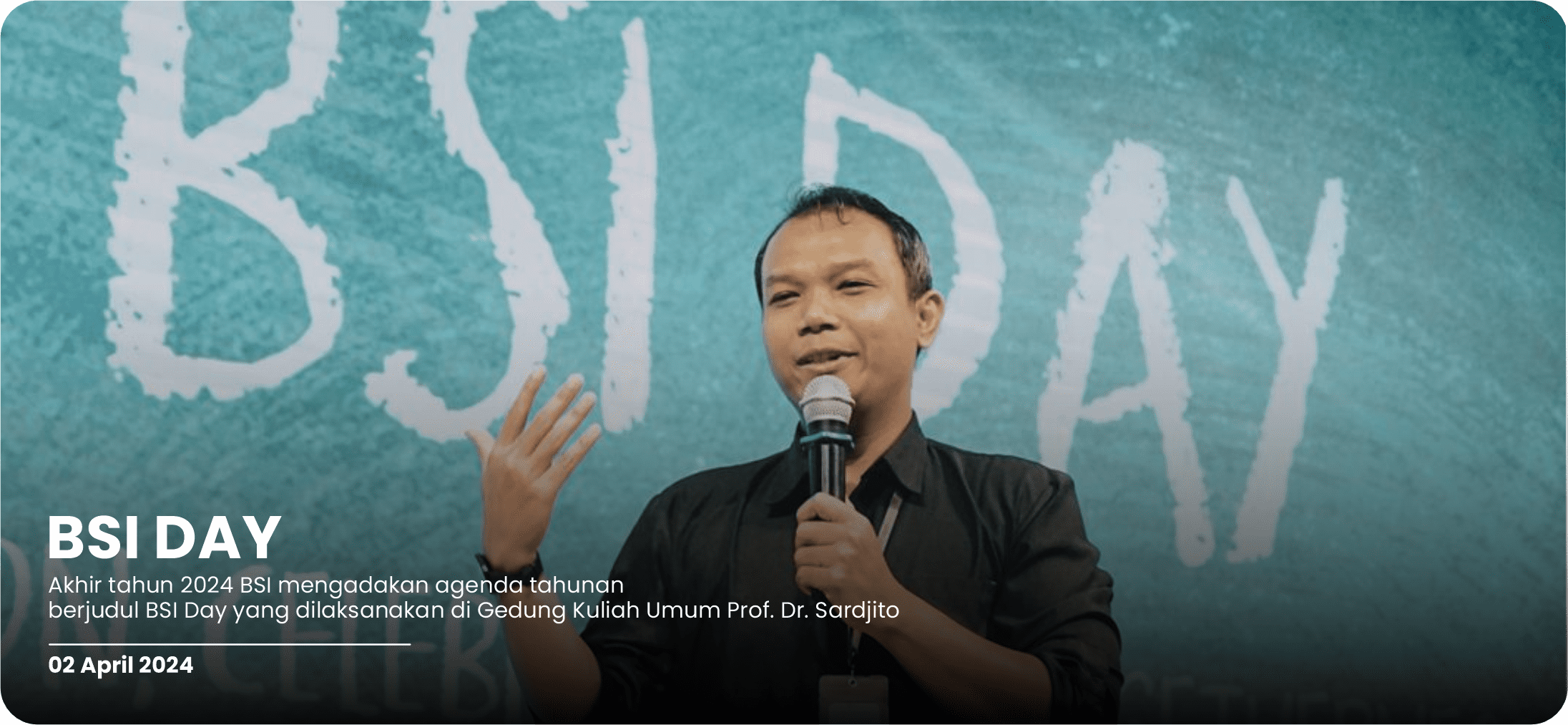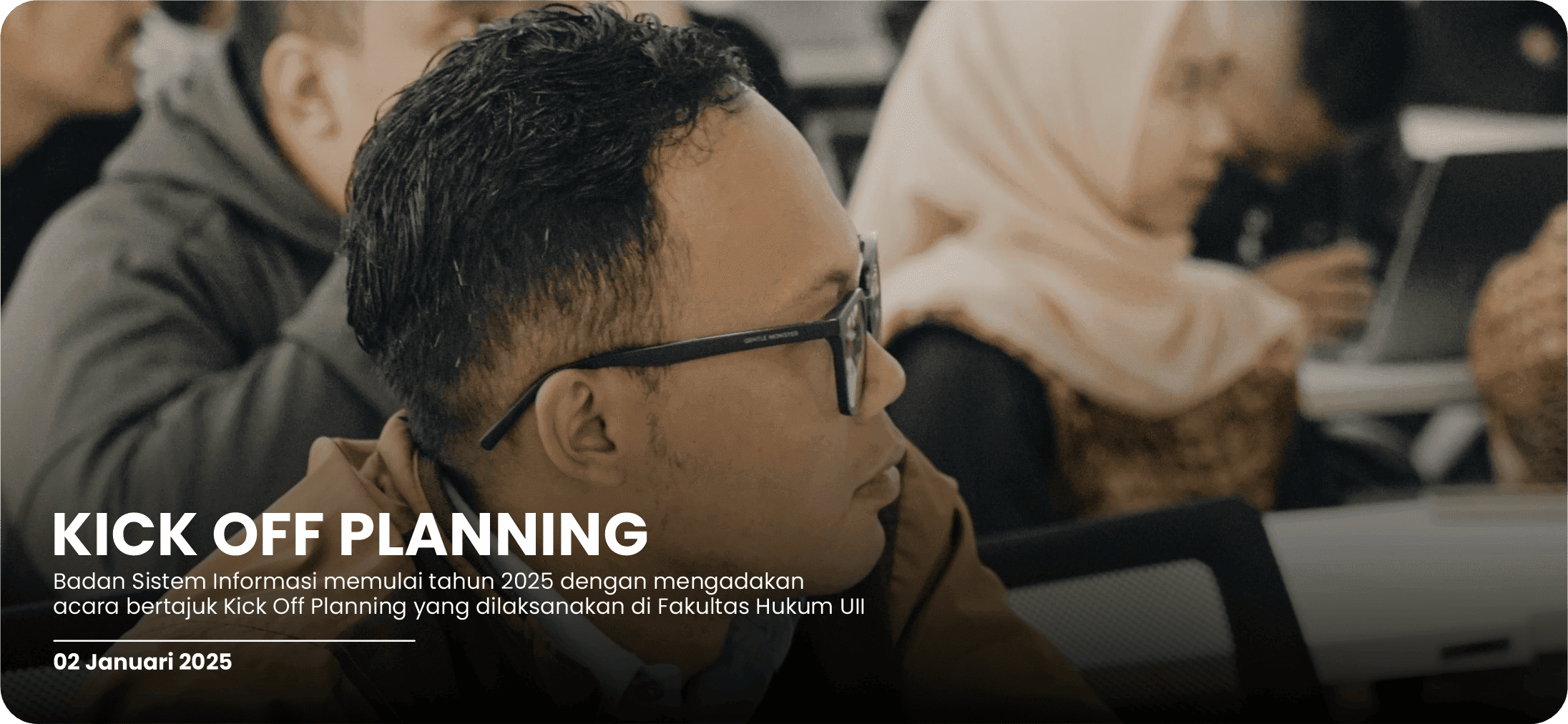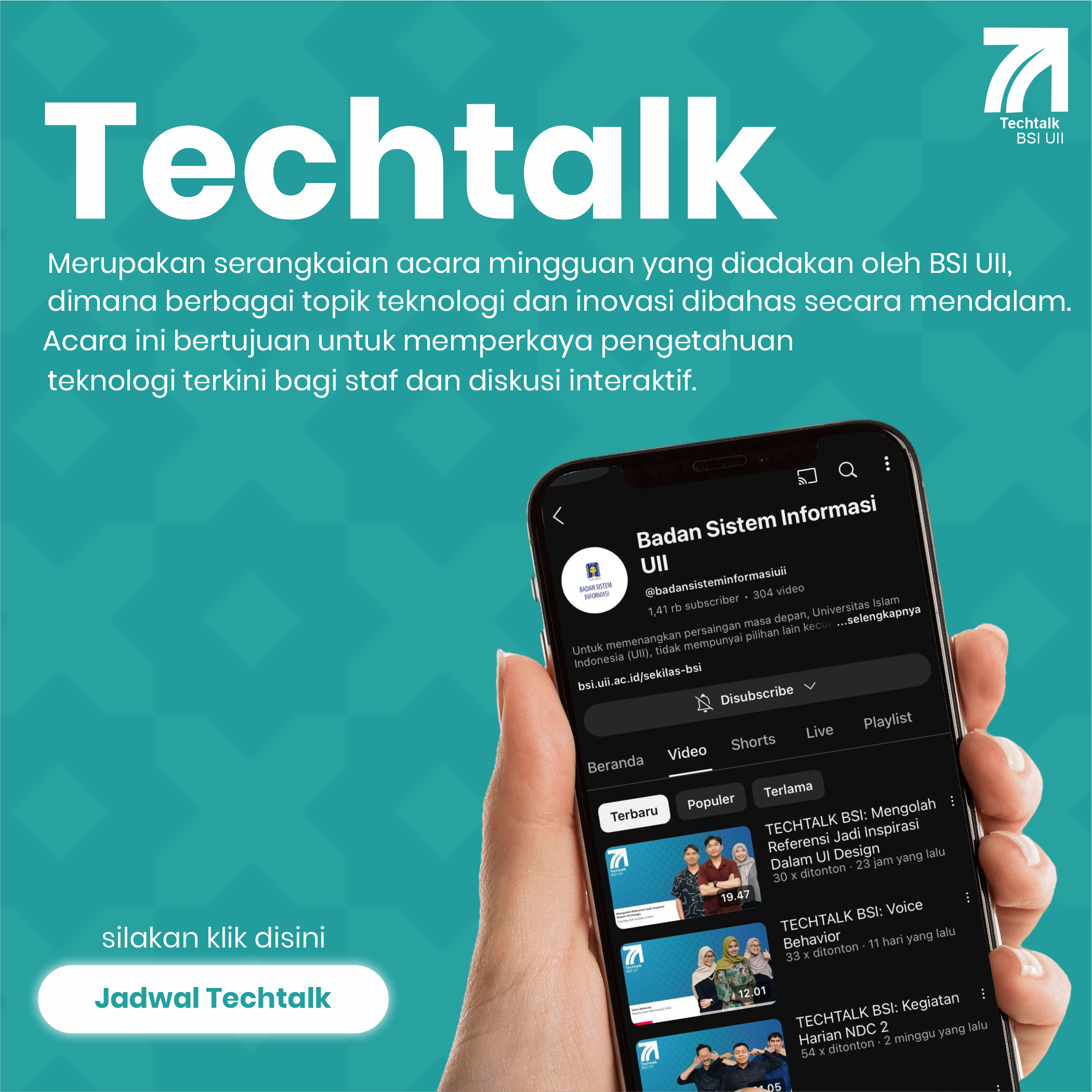Pengumuman
Multi-Factor Authentication (MFA) kini diterapkan pada SSO UII untuk meningkatkan keamanan akun. Login memerlukan verifikasi tambahan selain kata sandi. Pastikan Anda telah mengaktifkannya untuk melindungi akun dari akses tidak sah.
Layanan Kami
Jelajahi berbagai layanan kami yang dirancang untuk memenuhi setiap kebutuhan Anda semua tersedia di satu tempat yang mudah diakses.
Kami berkomitmen menyediakan solusi praktis untuk pendidikan, penelitian, dan pengelolaan administratif Anda.
Layanan Kami
Jelajahi berbagai layanan kami yang dirancang untuk memenuhi setiap kebutuhan Anda semua tersedia di satu tempat yang mudah diakses.
Kami berkomitmen menyediakan solusi praktis untuk pendidikan, penelitian, dan pengelolaan administratif Anda.
Berita
Menyajikan berbagai informasi terkini, termasuk dokumentasi agenda yang telah berlangsung, berita seputar perkembangan teknologi dan inovasi, serta artikel informatif yang mendukung pengembangan kapasitas dan pengetahuan di lingkungan UII
Tertarik dengan Internship Program di BSI UII?
Internship Program BSI UII memberikan kesempatan bagi mahasiswa untuk mendapatkan pengalaman langsung di dunia industri IT. Program ini dirancang untuk mengasah keterampilan teknis, memperdalam pemahaman tentang teknologi terbaru, serta membangun jaringan dengan para profesional. Selain terlibat dalam proyek inovatif, peserta juga akan merasakan budaya kerja yang dinamis dan kolaboratif. Melalui program ini, mahasiswa dapat mempersiapkan diri untuk karier di bidang IT dengan bekal pengalaman nyata dan sertifikat sebagai nilai tambah.
Tertarik dengan Internship Program di BSI UII?
Internship Program BSI UII memberikan kesempatan bagi mahasiswa untuk mendapatkan pengalaman langsung di dunia industri IT. Program ini dirancang untuk mengasah keterampilan teknis, memperdalam pemahaman tentang teknologi terbaru, serta membangun jaringan dengan para profesional. Selain terlibat dalam proyek inovatif, peserta juga akan merasakan budaya kerja yang dinamis dan kolaboratif. Melalui program ini, mahasiswa dapat mempersiapkan diri untuk karier di bidang IT dengan bekal pengalaman nyata dan sertifikat sebagai nilai tambah.
Testimonial Junior Staff
FAQ
Bagaimana cara mendapatkan token UIIGateway?
- Pastikan Anda sudah menambahkan nomor HP WhatsApp yang aktif di UIIGateway
- Instal Google Authenticator di Smartphone atau Ekstensi Authenticator Browser di Desktop
- Daftakan token dengan mengakses link https://totp.uii.ac.id melalui browser
- Login menggunakan akun SSO UII
- Jika Anda belum mendaftarkan token, tampilan akan menunjukkan tombol ‘Daftarkan Autentikator‘
- Anda akan mendapatkan kode verifikasi dari IT Support BSI UII melalui WhatsApp
- Salin kode verifikasi dan masukan kode tersebut pada kolom Verify OTP, kemudian klik button Verify OTP
- Scan QR Code dengan Aplikasi Google Authenticator di HP atau dengan Ekstensi Authenticator Browser di desktop
- Pada Authenticator di browser klik Scan QR Code, lalu seleksi bagian yang menampilkan QR Code
- Setelah scan QR Code, Authenticator di Browser akan menampilkan token untuk login SSO UII (berganti setiap 30 detik)
- Scan QR Code menggunakan Aplikasi Google Authenticator, klik button +, lalu pilih Scan a QR Code
- Jika berhasil, terdapat keterangan “Sudah terdaftar dengan Authenticator”
- Login ke aplikasi yang menggunakan SSO UII, misal https://gateway.uii.ac.id, klik Login SSO. Masukan username dan password, kemudian klik Masuk
- Masukan kode token dari ekstensi Authenticator browser desktop atau Google Authenticator di Smartphone, kemudian klik Masuk
- Anda telah berhasil masuk ke aplikasi dengan menggunakan MFA
Bagaimana cara mereset password Gateway?
Langkah-langkah Reset Password UIIGateway
- Kunjungi situs gateway.uii.ac.id
- Klik tombol “Lupa Kata Sandi?”
- Masukkan NIM (untuk mahasiswa) atau NIP (untuk dosen & staf) sebagai username
- Klik “Verifikasi OTP”
- Anda akan menerima kode OTP melalui WhatsApp
- Masukkan kode OTP tersebut pada kolom yang tersedia lalu klik “Ganti Password”
- Buat password baru dengan ketentuan sebagai berikut:
- Minimal 8 karakter
- Mengandung minimal 1 huruf kapital, angka, dan simbol
- Contoh: @ITsupport1414
- Klik “Simpan Password”
Tonton video tutorial berikut: [Panduan Reset Password melalui UIIGateway]
Bagaimana cara mengaktifkan Lisensi Office 365?
Untuk mengaktifkan Office 365 di UII, ikuti langkah-langkah berikut:
- Kunjungi office.uii.ac.id dan login dengan akun UII.
- Pastikan akun Anda sudah didaftarkan ke BSI untuk lisensi Office 365. Jika belum, ajukan permohonan ke IT Support BSI.
- Klik Install Office 365 Apps di pojok kanan atas untuk mengunduh installer.
- Jalankan file yang terunduh dan tunggu proses instalasi selesai.
- Setelah terinstal, buka aplikasi (Word, Excel, atau PowerPoint) dan klik Sign In.
- Login menggunakan akun UII Anda dan pastikan aplikasi sudah terlisensi.
Untuk panduan lengkapnya, silakan cek dokumen berikut:
Panduan Aktivasi Office 365
Bagaimana cara login Zoom Premium UII?
Berikut langkah-langkah untuk Login Zoom Meeting UII:
1. Sign in dengan SSO.
2. Apabila mengakses melalui aplikasi silakan klik sign in with SSO pada bagian box di depan .zoom.us isikan uii, atau bisa akses di laman uii.zoom.us.
3. Sign in dengan akun UII Anda.
Untuk informasi lebih lengkap silakan akses di tautan berikut:
http://bsi-website.local/panduan-penggunaan-zoom-meeting/.
Bagaimana cara menghubungkan perangkat ke jaringan WiFi eduroam dan UIIConnect?
Untuk menghubungkan perangkat ke jaringan WiFi di Universitas Islam Indonesia (UII), ikuti langkah-langkah berikut:
Menghubungkan ke WiFi UIIConnect
- Aktifkan WiFi pada perangkat Anda.
- Pilih jaringan UIIConnect dari daftar jaringan yang tersedia.
- Masukkan username dan password Akun UII Anda:
- Untuk mahasiswa:
[NIM]@students.uii.ac.id - Untuk dosen dan staf:
[NIP]@uii.ac.id
- Untuk mahasiswa:
- Jika diminta, pilih metode otentikasi berikut:
- EAP Method: PEAP
- Phase 2 Authentication: MSCHAPV2
- CA Certificate: Don’t validate
- Klik Connect dan tunggu hingga perangkat terhubung ke jaringan.
Menghubungkan ke WiFi eduroam
- Aktifkan WiFi pada perangkat Anda.
- Pilih jaringan eduroam dari daftar yang tersedia.
- Masukkan informasi login:
- Untuk mahasiswa:
[NIM]@students.uii.ac.id - Untuk dosen dan staf:
[NIP]@uii.ac.id
- Untuk mahasiswa:
- Gunakan pengaturan berikut untuk koneksi yang lebih aman:
- EAP Method: PEAP
- Phase 2 Authentication: MSCHAPV2
- CA Certificate: Pilih sertifikat yang tersedia atau “Do not validate” jika tidak ada opsi lain.
- Klik Connect dan tunggu hingga jaringan tersambung.